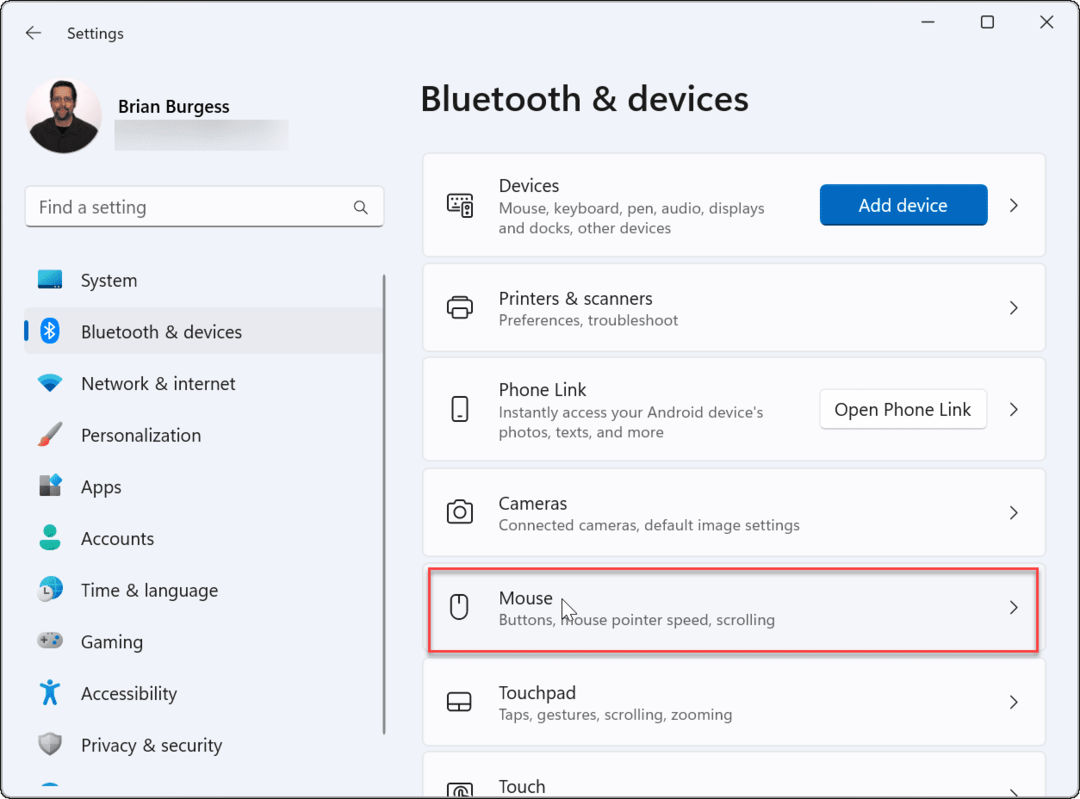Désactivez les effets visuels de Windows 10 pour le rendre plus réactif
Microsoft Windows 10 / / March 18, 2020
L'interface Windows est-elle moins réactive que vous le souhaitez? La désactivation de certains ou de tous les effets visuels facilite le fonctionnement, en particulier sur le matériel plus ancien.
Si vous avez mis à niveau un ancien PC à partir de Windows 7 à Windows 10, vous remarquerez peut-être que l'interface globale ne répond pas comme vous le souhaitez. La désactivation de certains ou de tous les effets visuels devrait faciliter le fonctionnement.
Désactiver les effets visuels
Cliquez sur Démarrer et type: réglages avancés du système et choisissez Afficher les paramètres système avancés dans les résultats en haut ou appuyez simplement sur Entrée.
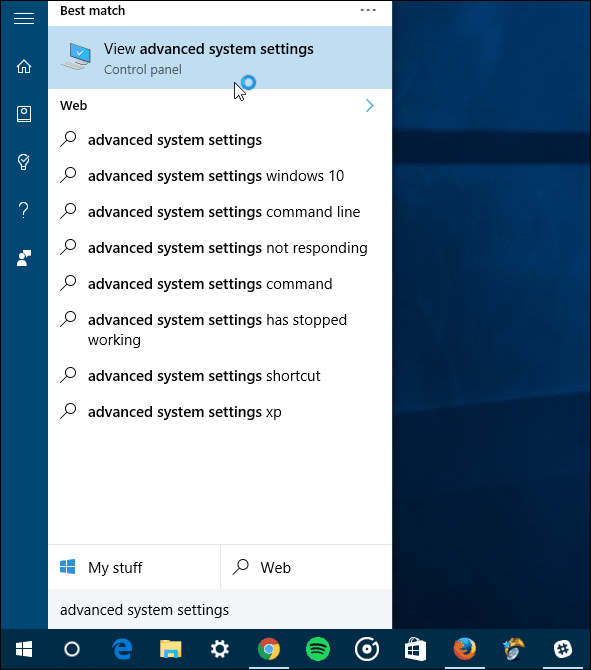
Ensuite, cliquez sur Paramètres dans la section Performances.
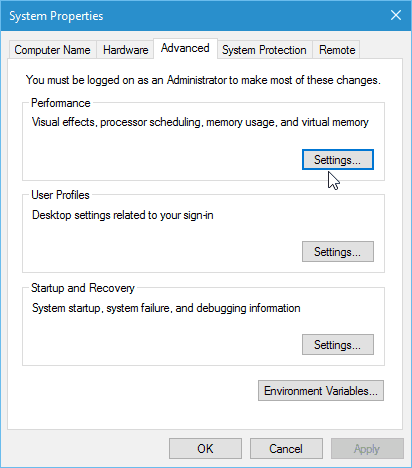
Voici où vous pouvez décocher différents effets visuels qui prennent des ressources supplémentaires. Dans la liste, il y a deux choses que je décoche toujours pour rendre l'interface utilisateur plus réactive.
- Animer les fenêtres lors de la réduction et de la maximisation
- Afficher le contenu de la fenêtre tout en faisant glisser
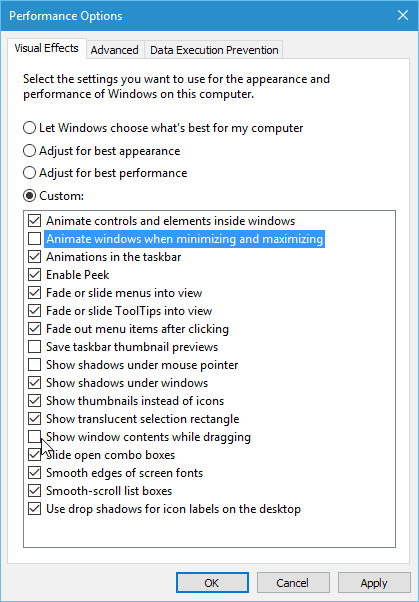
Plus vous désactivez, plus l'interface sera réactive, en particulier sur le matériel plus ancien. Si vous ne vous souciez pas des «bonbons pour les yeux», vous voudrez peut-être tout désactiver. Pour ce faire, sélectionnez simplement Ajuster pour de meilleures performances option.
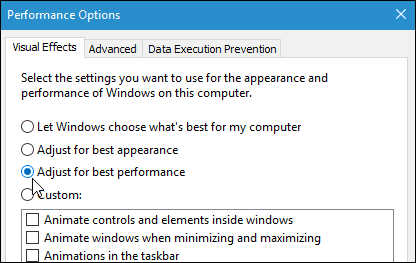
Ces paramètres sont disponibles dans Windows depuis l'époque de XP, mais ils sont souvent ignorés. À l'époque de Windows Vista, désactiver les effets visuels était un ajustement de performance préféré car il consommait beaucoup de ressources, mais il peut toujours fonctionner aujourd'hui avec Windows 10.
Essayez et voyez par vous-même à quel point Windows se sent plus vif après avoir effectué les ajustements.
Ce ne sont que quelques conseils simples pour améliorer les performances. Quels paramètres ajustez-vous pour améliorer le fonctionnement de Windows? Faites-le nous savoir dans les commentaires ci-dessous.